Содержание
Как узнать тип оперативной памяти на моем компьютере
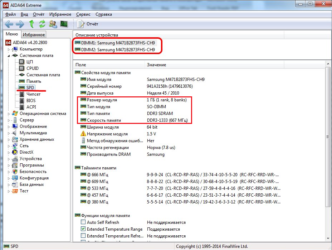
17:41 Людвиг страница » Компьютерные комплектующие 1401
Сегодня мы с вами поговорим о том, как узнать тип оперативной памяти, установленной на вашем компьютере.
Как правильно подобрать оперативную память для своего компьютера? В каком режиме работает ваша память: двух- или одно- канальном, и какой режим лучше? Что лучше купить, одну планку с большим объемом памяти, или две планки по половине этого же объема? Как узнать, сколько памяти можно установить на ваш компьютер? Как добавить или установить оперативную память?
Многие ищут информацию об оперативной памяти на самих планках памяти, но не всегда на них дается такая информация. Чаще всего на планке вы найдете только серийный номер. А без таких данных вы не сможете правильно заменить или модернизировать свой компьютер.
Обычно производители пишут на планке информацию об объеме, частоте и типе оперативной памяти, но если необходимой информации на модуле нет, то можно пробить информацию в интернете о материнской плате, на которой установлена эта память.
О том, как узнать тип материнской платы я уже писала, поэтому повторяться не буду. Читайте об этом в предыдущей статье Как узнать, можно ли увеличить память на моем компьютере. Могу сделать одну подсказочку, что узнать всю информацию о своем компьютере можно при помощи бесплатной программы под названием Spessy. Найдите ее в интернете, скачайте и установите себе на компьютер. Теперь вся информация о компьютере будет всегда при вас.
Можно ли установить планки оперативной памяти с разной частотой?
Можно, но не желательно, т.к. это ведет к нестабильности системы. Системная плата сама выставит частоту оперативной памяти по самому медленному модулю.
Лучше всего устанавливать планки с одинаковой частотой и с одной партии.
Чтобы увидеть на какой частоте работает ваша память лучше всего установить программу CPU-Z и посмотреть информацию на вкладке Memory(Память).
Важно!
У новых процессоров Intel Core i3, Intel Core i5, Intel Core i7 контроллер оперативной памяти находится в самом процессоре, поэтому модули памяти теперь управляются самим процессором. В более ранних версиях этим заправлял северный мост системной платы.
Поэтому, если у вас один из новых процессоров, перечисленных выше, то совершенно не важно, какую частоту оперативной памяти поддерживает ваша системная плата. Важно, какую частоту оперативной памяти поддерживает ваш процессор.
Процессоры Intel Core i3, Intel Core i5, Intel Core i7 официально поддерживают стандарты памяти:
PC3-8500 (DDR3-1066 MHz),
PC3-10600 (DDR3-1333 MHz),
PC3-12800 (DDR3-1600 MHz),
И это не зависимо от того, что ваша системная плата может работать с оперативной памятью высокой частоты PC3-19200 (DDR3-2400 MHz). Если вы установите оперативную память с такой частотой, то компьютер либо вообще не загрузится, либо будет работать на частоте процессора.
Но если ваш процессор с разблокированным множителем, который указывается буквой К на конце (например: CPU Intel Core i7-4770K,3.5 GHz), то это значит, что процессор можно разогнать и установить планки памяти с самой высокой частотой.
Новые процессоры AMD работают с памятью PC3-10600 (DDR3-1333 MHz).
Полную информацию об оперативной памяти можно почитать на сайте Википедия.
Все модули памяти отличаются по размеру контактных площадок и расположению вырезов. Поэтому другую планку вы в неподходящий слот не установите.
Можно ли установить планки оперативной памяти с частотой больше, чем поддерживает системная плата?
Не желательно устанавливать оперативную память с частотой больше, чем поддерживает ваша материнская плата. Лишняя частота модуля приведет либо к нестабильности системы (компьютер будет постоянно перезагружаться или при загрузке будет появляться синий экран), либо память будет работать на меньшей частоте.
Что необходимо, чтобы память работала в двухканальном режиме?
Для того, чтобы память могла работать в двухканальном режиме, необходимо, чтобы материнская плата поддерживала этот режим. Эта информация обычно написана на вкладке Память, программы AIDA64. Все современные материнки поддерживают двухканальный режим. Это можно определить по разному цвету слотов для оперативной памяти.
Берете одинаковые модули памяти (объем, частота, тайминги) и устанавливаете их в одинаковые по цвету слоты для оперативной памяти.
Компьютер с двумя планками будет работать быстрее в ресурсоемких программах, чем с одной планкой. А если вы просто «гуляете» по интернету, печатаете текст или смотрите фильмы, то разницу вы не ощутите.
В чем преимущество работы памяти в двухканальном режиме?
Двухканальный режим важен для ресурсоемких приложений, таких как фотошоп, графика, игры, и программы для создания видео.
Некоторые материнские платы работают в двухканальном режиме даже с разным объемом памяти. Например, если в первый слот установить память в 1 ГБ, а во второй слот такого же цвета установить модуль 2 ГБ, то материнская плата активирует двухканальный режим для всего объема первой планки в 1 ГБ, а для второй планки тоже 1 ГБ. Оставшийся 1 ГБ второй планки будет работать в одноканальном режиме.
Бывает еще и трехканальный режим, в который можно установить от трех до шести модулей.
Надеюсь, что теперь вам понятно, как узнать тип оперативной памяти вашего компьютера.
Удачи Вам, Людмила
Источник: https://moydrygpk.ru/kompyuternye-komplektuyushhie/kak-uznat-tip-operativnoj-pamyati-na-moem-kompyutere.html
Как узнать какая оперативная память (ОЗУ) стоит на компьютере или ноутбуке?

Вопрос о том, как же узнать какая установлена оперативная память на ПК или нотбуке возникает довольно часто. Возможно вы решили просто для себя узнать какая ОЗУ установлена на пк, либо вы решили узнать что установлено в тот или иной пк или ноутбк для общего развития и прочее.Часто для определения именно объема ОЗУ хватает обычных средств Windows.Но для подробной информации об «ОЗУ», а именно о типе ее, частоты и прочего, нужно будет скачать и воспользоваться нестандартным набором ПО.
1. Когда нужно знать тип ОЗУ?
Для того, чтобы узнать доступный объем установленной ОЗУ на Пк или ноутбуке нужно в том случае, когда Вы собираетесь скачать и запустить какую-то игру, а в характеристиках своей «машины» Вы не уверены.
Если ОЗУ не хватает, то проблема решается довольно просто, посредством дополнительной планки ОЗУ, либо полностью новой, если старая больше не дееспособна.В любом из случаев временная память должна быть совместима с процессором и материнской платой ПК или ноутбука.
Тем более в том случае, когда ОЗУ заменяется не полностью, а лишь частично дополняется планкой. Для того, чтобы производительность ПК повысилась, нужно сделать так, чтобы объем ОЗУ в первом и втором слоте был одинаков.
2. Визуальный анализ ОЗУ
Если возможность в разборке ПК для познания размера и типа памяти есть, то просто загляните внутрь ПУ, и посмотрите на надпись на планке.Чаще всего вся информация выводится на самой планке, включая объем, модель, частоту и ее стандарт: DDR5, DDR3, DDR4 и так далее.Но такая надпись есть не на всех планках, чаще всего на них можно найти только размер, либо только тип. В таком случае узнать нужную информацию можно по «гарантийке» или через интернет-магазин, в котором была куплена планка, либо сам Пк.
3. Определяем ОЗУ с помощью средств Windows
При помощи Windows средств, чаще всего, можно узнать и объем ОЗУ, частоту, а тип уже можно узнать по модели материнской платы.
— Первый способ – BIOS
Перейдите при загрузке системы в БИОС, чаще всего кнопками F2, Del, F5, Esc;
Найдите пункт «Memory Information», которая находится во вкладке «Чипсет» (Chipset).
В типе БИОС UEFI покажется вся подробная информация о типе, размере и частоты планки ОЗУ. С наличием такого интерфейса Вам не нужно будет дополнительных ПО.Чтобы посмотреть объему оперативной памяти, сделайте следующее:Перейдите в свойства «Мой компьютер» и посмотрите на пункт выделенный нижеПопробуйте при помощи утилиты «Выполнить» вызвать окно с подробной информацией о ПК, введя в окно выполнения msinfo32.Последние два варианта – это способ узнать объем именно работающей, но не установленной памяти.
4. Определяем ОЗУ с помощью стороннего ПО
Если стандартные средства дали мало подробностей о памяти, то Вам нужно будет запустить одно из популярных приложений для сбора информации как о системе, так и о ОЗУ, в частности.Эти программы: CPU-Z, HWiNFO32-64 и AIDA64.
CPU-Z – это очень полезная утилита, которая доступна в бесплатном варианте. Лучше всего произвести скачивание именно с сайта-производителя, да и безопаснее.
Для получения информации о памяти, после запуска программы нужно сделать следующее:Перейти в «Memory»;Просмотреть всю информацию о частоте и типе установленной ОЗУ«General» вкладка включила в себя общие сведения о типе памяти и ее полном объеме.«Timings» вкладка включила в себя параметры частоты работы и таймингов.
Для уточнения количества установленных планок на ПК, нужно перейти во вкладку «SPD»:Выбираем нужную «SPD» вкладку;В появившемся списке посмотреть количество слотов для ОЗУ;Выбрать требуемый разъем для информации о подключенном слоте памяти.При помощи предоставленных сведений, можно очень просто подобрать нужный тип ОЗУ, для лучшей работы вашего ПК
AIDA64 – лучшая версия прошлой программы, которая называлась «Everest», правда предназначена она строго под 64-битные системы.
Набор вообще платный, но пользователь может пользовать триал-версией программы в течение 30 дней.
Скачайте AIDA 64 с официального сайта во избежание заражения ПК вредоносным ПО.
1. Запустите Аида 64;2. Дождитесь конца сканирования системы;3. Найдите пункт «Системная плата» слева в меню;4. Выберите пункт «SPD».В предоставленном окне будет доступна вся требуемая информация о памяти, включая следующие данные:- объем модуля или модулей;- их тип и скорость;- модель, производитель и дату выпуска;- разрядностьС помощью нее же можно узнать и дополнительную информацию, которая нужна будет Вам для того, чтобы определить основные параметры памяти для расширения ее новым модулем.
HWiNFO64-32 – универсальная программа-аналог первых двух версия, она даст необходимые данные о вашей системе, среди которой будет информация об ОЗУ.
Ее особенности схожи с утилитой AIDA64, но конечно же есть отличия – это полноценная «карманная» версия клиента, которая не требует установки на ПК, а просто запускается один раз.
5. Итог
После того как объем, частота, тип и другие параметры ОЗУ будут выяснены можно подобрать себе нужный модель для ПК.В результате расширения памяти скорость ПК будет значительно выше, если ОЗУ будет больше. В случае восстановления ОЗУ, пк станет таким, как был ранее.
Способы достаточно просты, поэтому затруднений здесь быть не должно.
Источник: http://vgtk.ru/tips/788-kak-uznat-kakaya-operativnaya-pamyat-stoit-v-kompyutere-ili-noutbuke.html